奥科软件SBC在阿里云的安装过程和注意事项

概述:
奥科的会话边界控制器(SBC)为企业和 VoIP 服务提供商提供了无缝的连接性、增强了安全性,同时保证了通话质量。奥科VE SBC已在2018年就成功入驻阿里云市场,只需简单操作,即可轻松部署,助力企业实现语音落地。本篇文档将介绍奥科软件SBC在阿里云的安装过程和注意事项。
安装过程和注意事项:
- 首先登录到我们的阿里云账户-产品-云服务器ECS选择立即购买,或者登录到我们的阿里云账户-控制台-产品与服务-云服务器ECS选择自己需要的区域创建实例。
- 选择付费模式, 一般是包年包月或按照流量计费;
- 在选择实例规格的时候请参考奥科SBC版本手册,根据需要的SBC并发数, 注册数和转码能力来规划CPU和内存资源。这里要注意不要选择1核1G的产品,这个无法满足SBC的运行,如果选择1核1G的产品,SBC服务是无法完成配置的,SBC配置会不断重启,建议2 vCPU 2 GiB起步。
- 在选择镜像的时候选择镜像市场-从镜像市场获取更多选择(含操作系统),然后在弹出的窗口里搜索audiocodes,选择使用AudioCodes VE SBC产品。
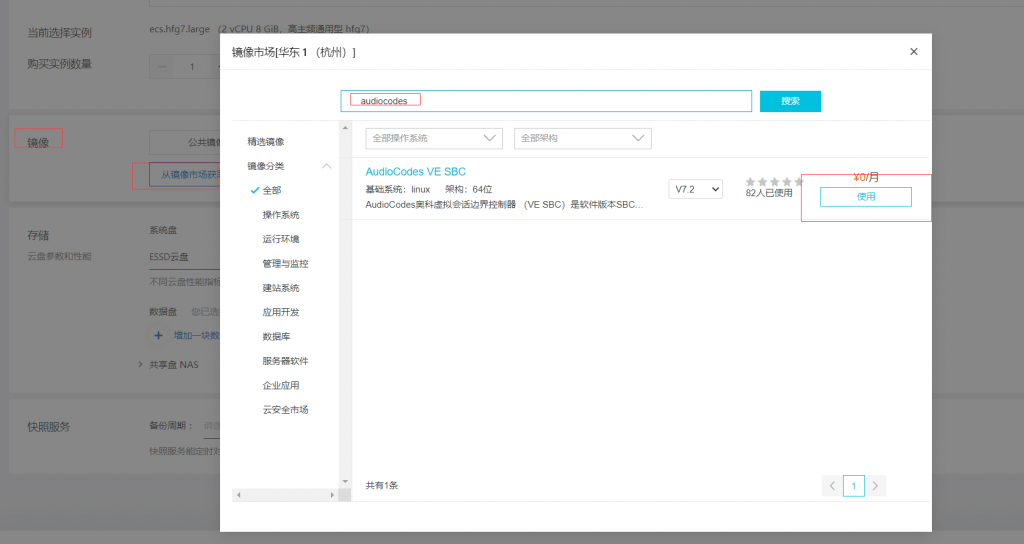
- 在网络和安全组设置中我们要注意配置好我们的安全组,勾选HTTP和HTTPS的选项,后期如果需要开放其他端口对接其他系统的话西药到安全组里面添加相关规则。这里要注意的是我们默认的HTTP和HTTPs端口是80和443,这个在我们大陆地区是有限制的,需要做好相关的备案工作,否则无法正常访问。
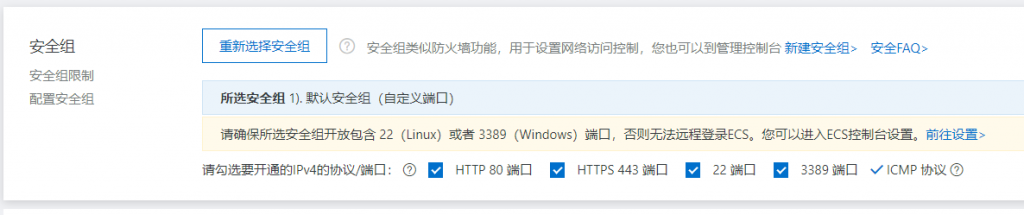
- 接下来就是确定下单-付款-等待服务器部署启动。那么到这里我们就把服务器给部署好了。但是服务器启动后我们还是无法通过IP地址直接访问到SBC的网页界面。这就是接下来我们要做的步骤。
- 转到我们的ECS实例,记住我们刚创建的实例的IP地址,我们稍后会用到。点击远程连接-选择VNC远程连接。
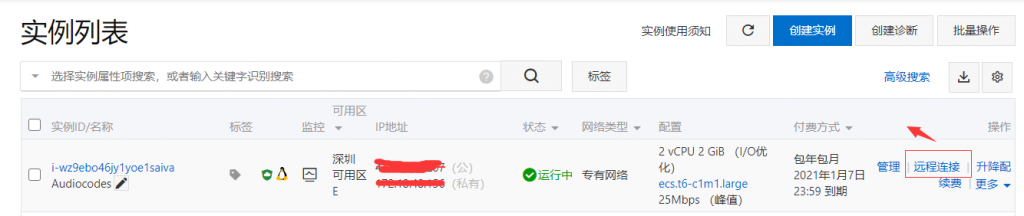
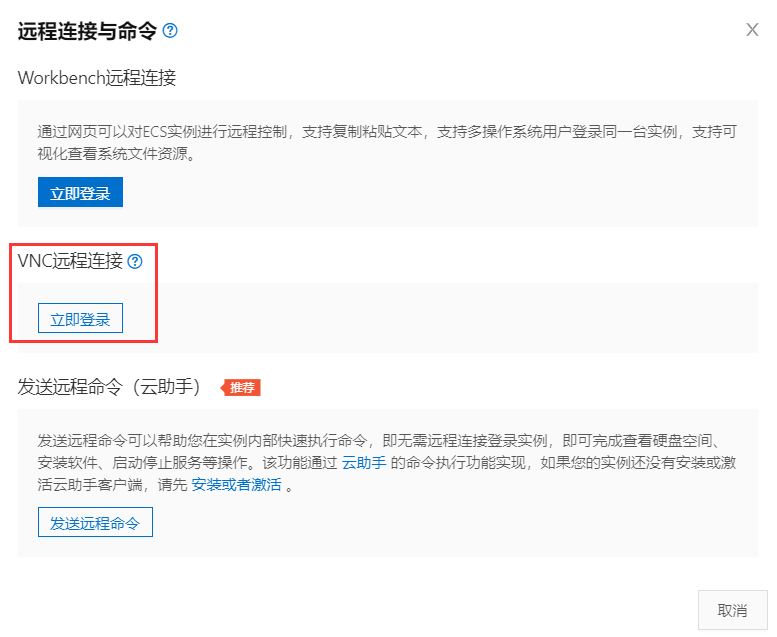
- 在跳出的界面会有远程密码,记住密码,然后关闭后需要输入远程密码进入远程界面。
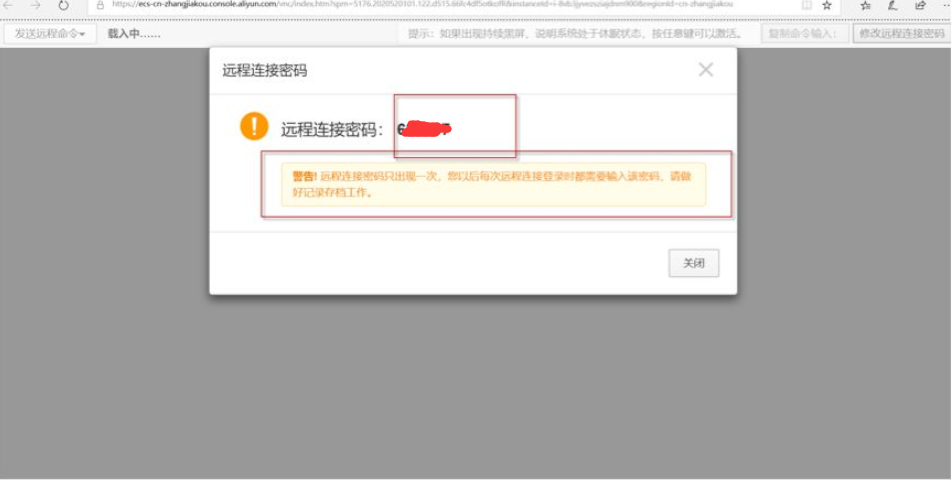
- 接下来需要输入VE SBC命令行操作:进入VE SBC的Console命令行界面(出现console的登陆界面, 表明VE SBC启动完成),输入用户名Admin,密码Admin,再输入enable。
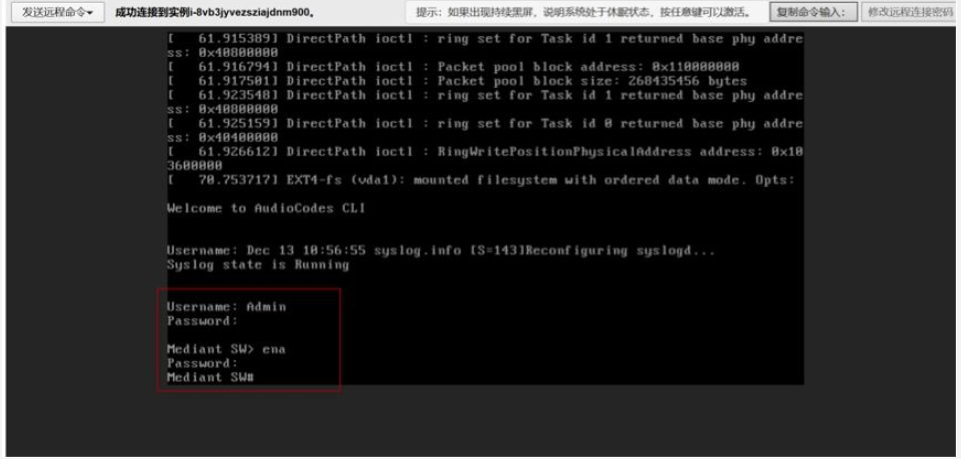
- 更改VE SBC的缺省IP地址,根据下图中的6,7,8中的命令结合SBC的IP地址来完成IP地址配置,配置完成后就可以直接使用IP地址访问SBC网页界面了。
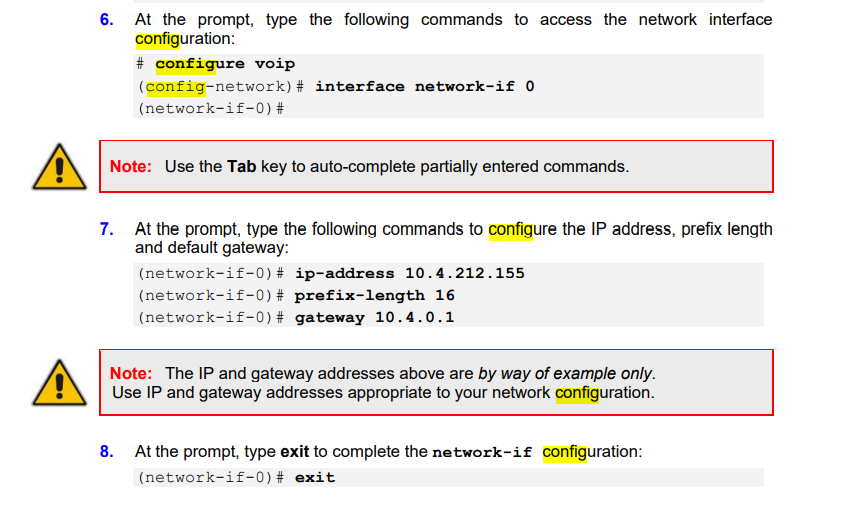
# configure voip
(config-network)# interface network-if 0
(network-if-0)#
(network-if-0)# ip-address 10.4.212.155
(network-if-0)# prefix-length 16
(network-if-0)# gateway 10.4.0.1
(network-if-0)# exit